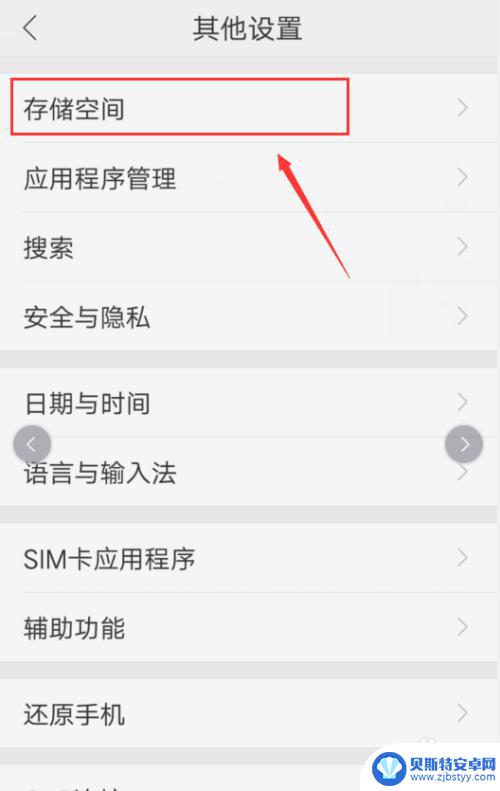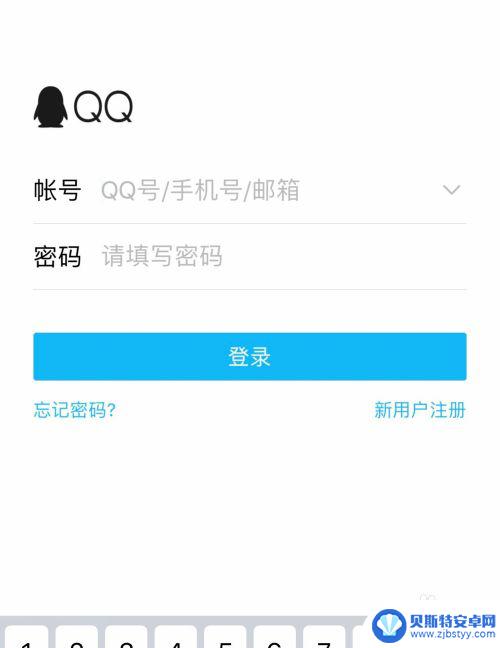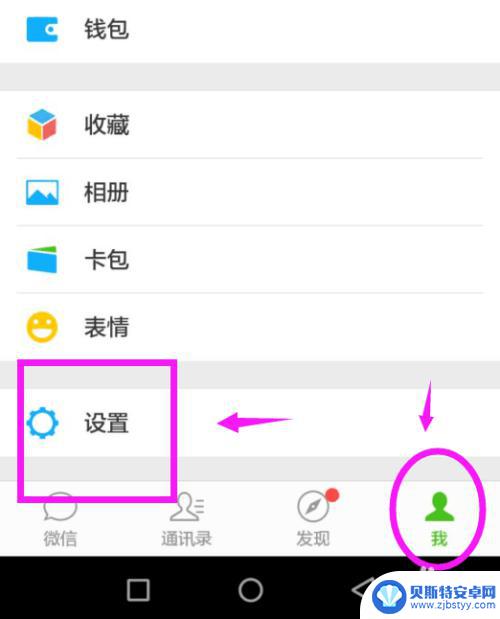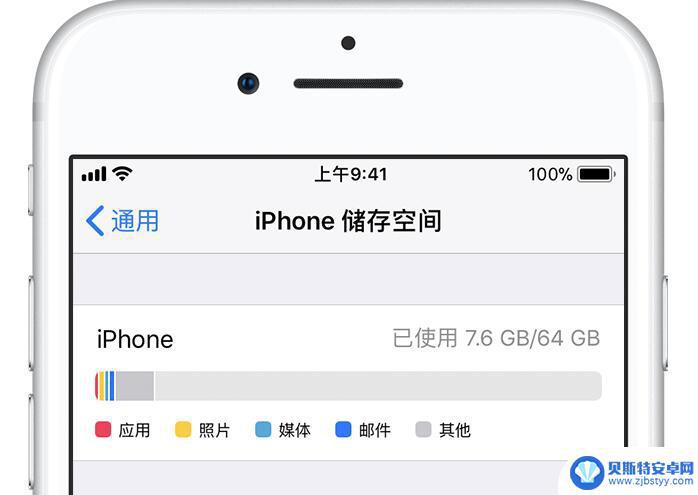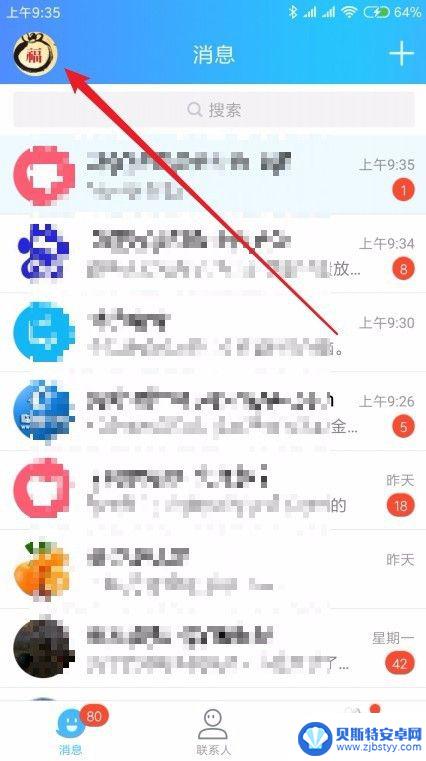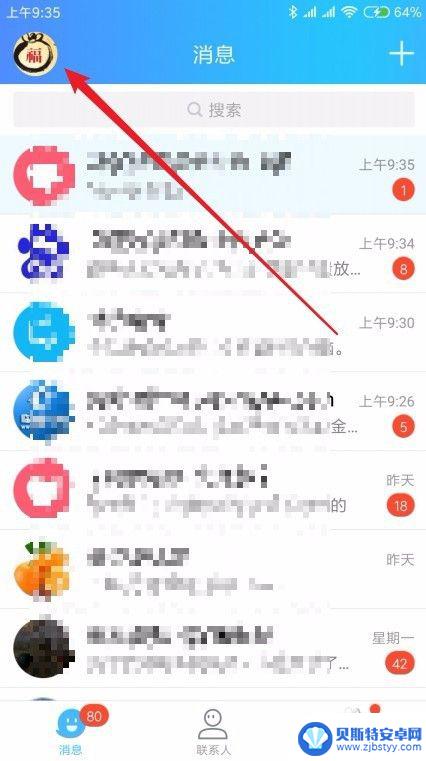用手机一键清空qq空间 手机QQ空间存储空间清理步骤
在现代社交网络的时代,手机已经成为了人们生活中不可或缺的工具之一,而手机QQ空间作为其中最受欢迎的社交平台之一,也承载了大量珍贵的回忆和重要的信息。随着时间的推移,手机QQ空间存储空间逐渐减少,导致我们无法继续上传新的内容或保存更多的照片。为了解决这个问题,我们需要学会使用手机一键清空QQ空间的方法,以便及时清理存储空间,保持QQ空间的正常运行。接下来我们将介绍一些简单而实用的步骤,帮助您轻松完成手机QQ空间的清理工作。
手机QQ空间存储空间清理步骤
步骤如下:
1.打开手机QQ并登录,然后点击QQ界面左上角的QQ头像,如下图所示。
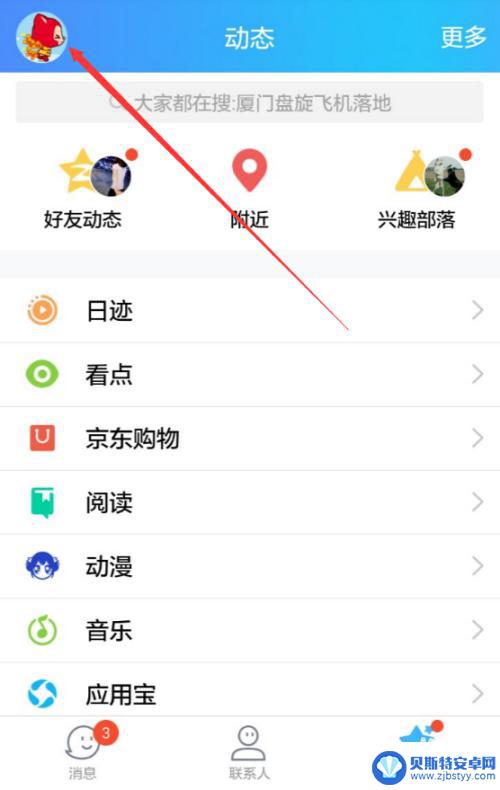
2.再点击左侧弹出菜单里的【设置】,如下图所示。
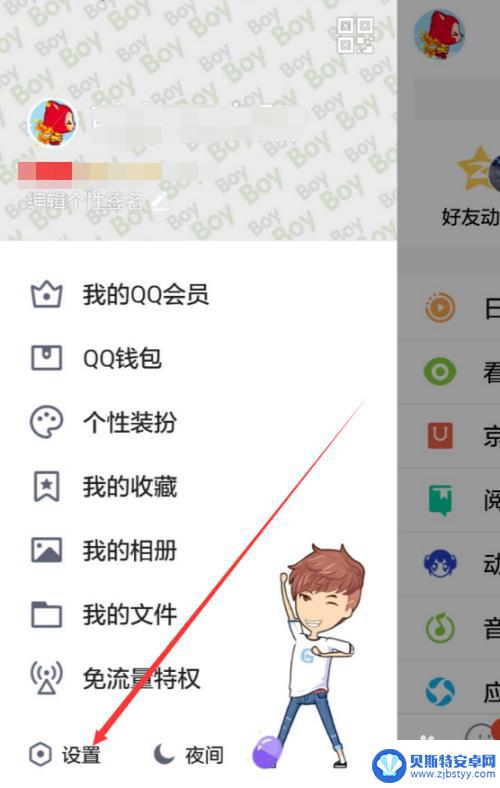
3.在手机QQ的设置界面里直接点击【空间清理】,如下图所示。
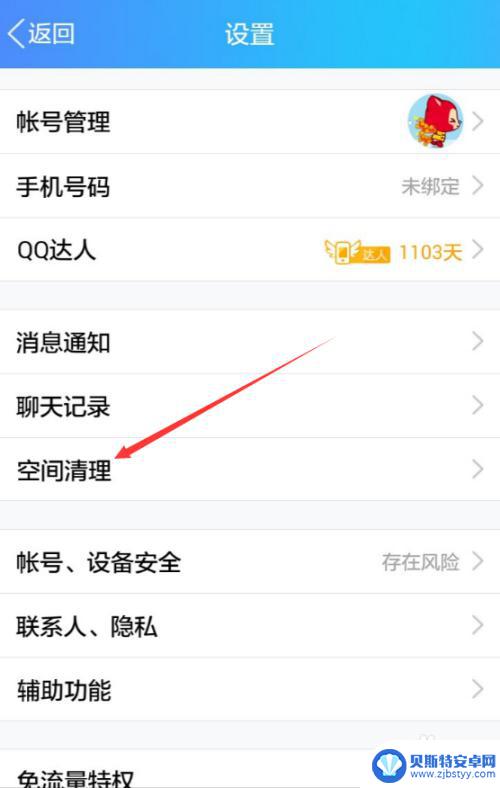
4.进入手机QQ空间清理界面后,QQ会自动扫描手机存储的情况。如下图所示。
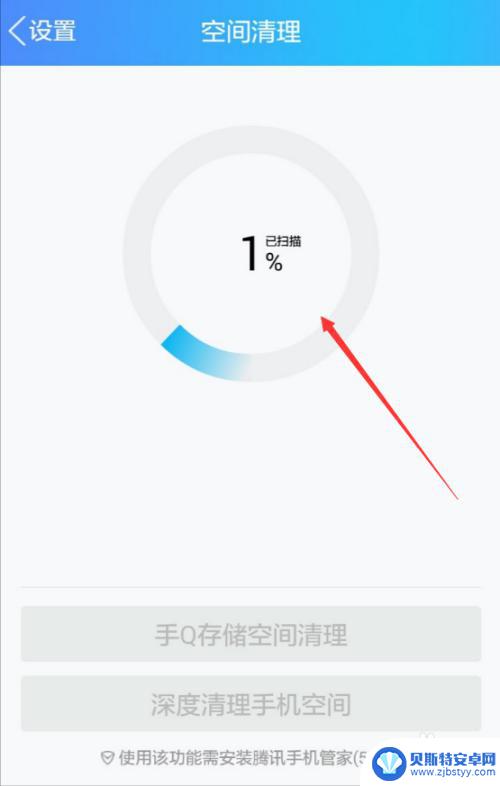
5.手机QQ扫描完空间存储后,可以点击【手Q存储空间清理】。如下图所示。
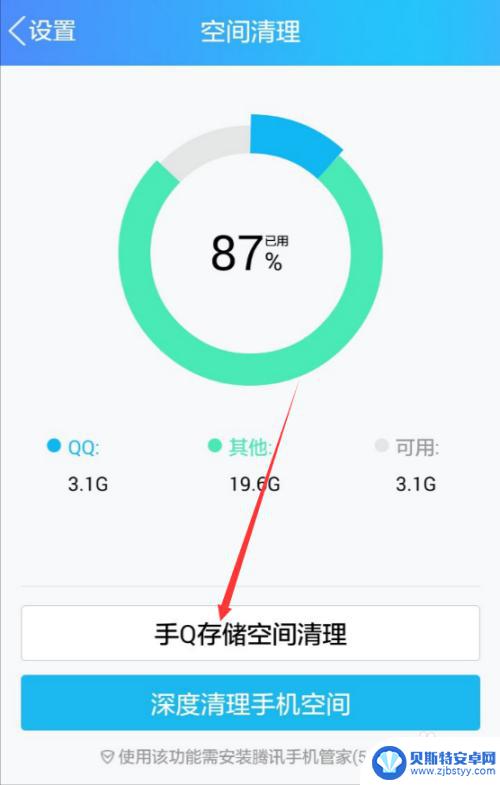
6.点击后弹出手Q存储空间清理确定弹窗,直接点击【清空缓存数据】。如下图所示。
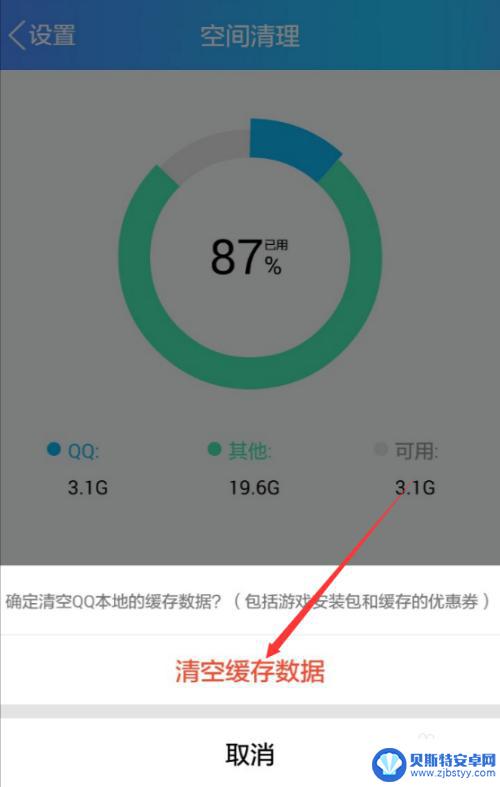
7.点击后,手机QQ就开始清理存储空间了,如下图所示。
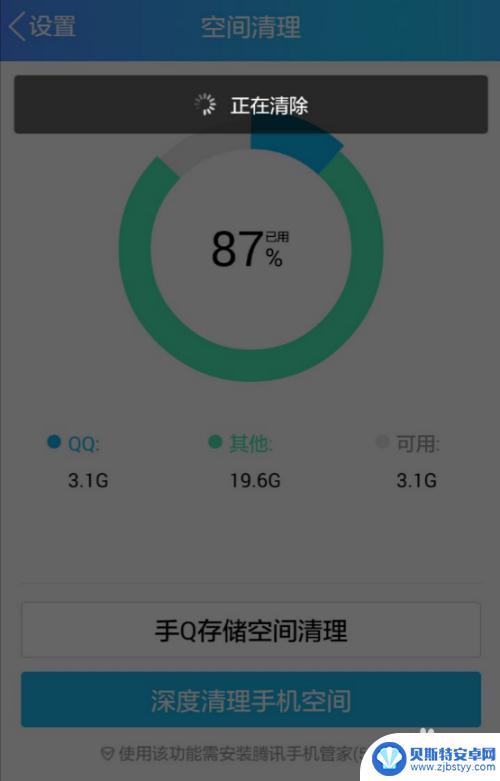
以上是关于如何用手机一键清空QQ空间的全部内容,如果您遇到了相同的问题,可以按照本文的方法来解决。
相关教程
-
如何清理手机存储里的其他 清理手机储存空间其他文件的步骤
当我们使用手机的时候,随着时间的推移,存储空间里的其他文件可能会逐渐增多,占据了手机的宝贵储存空间,这些其他文件可能是无用的缓存、临时文件、垃圾文件等。清理手机存储空间的其他文...
-
手机如何精简qq内存 手机QQ清理空间内存方法
随着手机功能的不断增加,手机QQ作为一款常用的社交软件,在我们日常生活中扮演着重要的角色,随着使用时间的增长,手机QQ的内存也会逐渐占据手机的存储空间,导致手机运行速度变慢甚至...
-
微信老是跳出来清理空间不足 微信存储空间不足的原因
近期许多微信用户纷纷抱怨微信老是跳出来提示清理空间不足,甚至出现微信存储空间不足的情况,造成这种现象的原因主要包括手机存储空间不足、微信缓存数据过多、聊天记录和文件过多等。为了...
-
苹果手机储存空间的其他是什么 如何清理 iPhone 储存空间里的其他占用的空间
近年来苹果手机在市场上的受欢迎程度一直居高不下,但随之而来的是储存空间的压力,除了照片、视频和应用程序占用的空间外,还有一个神秘的其他占据着我们的iPhone储存空间。这些其他...
-
手机qq聊天怎么清理 手机QQ如何清空聊天记录
手机QQ是我们日常生活中常用的聊天工具之一,随着使用频率的增加,聊天记录也在不知不觉中积累起来,而对于一些用户来说,长时间保留大量聊天记录不仅会占用手机的存储空间,还可能导致隐...
-
手机qq如何清理聊天记录 如何清空手机QQ聊天记录
手机QQ作为一款常用的社交软件,我们在日常使用中会产生大量的聊天记录,随着时间的推移,这些聊天记录可能会占据手机内存空间,影响手机的运行速度。及时清理手机QQ聊天记录成为了一个...
-
手机能否充值etc 手机ETC充值方法
手机已经成为人们日常生活中不可或缺的一部分,随着手机功能的不断升级,手机ETC充值也成为了人们关注的焦点之一。通过手机能否充值ETC,方便快捷地为车辆进行ETC充值已经成为了许...
-
手机编辑完保存的文件在哪能找到呢 手机里怎么找到文档
手机编辑完保存的文件通常会存储在手机的文件管理器中,用户可以通过文件管理器或者各种应用程序的文档或文件选项来查找,在手机上找到文档的方法取决于用户的手机型号和操作系统版本,一般...
-
手机如何查看es文件 手机ES文件浏览器访问电脑共享文件教程
在现代社会手机已经成为人们生活中不可或缺的重要工具之一,而如何在手机上查看ES文件,使用ES文件浏览器访问电脑共享文件,则是许多人经常面临的问题。通过本教程,我们将为大家详细介...
-
手机如何使用表格查找姓名 手机如何快速查找Excel表格中的信息
在日常生活和工作中,我们经常需要查找表格中的特定信息,而手机作为我们随身携带的工具,也可以帮助我们实现这一目的,通过使用手机上的表格应用程序,我们可以快速、方便地查找需要的信息...